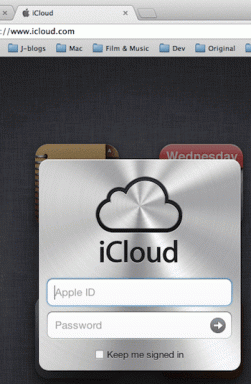IPhone ve iPad Takvimine Seyahat Süreleri Nasıl Eklenir
Çeşitli / / November 29, 2021
Eğer tonlarca randevular ve toplantılar iPhone veya iPad Takvim uygulamanız, gününüzün çoğunu alıyorsa, en çok zaman harcadığınız uygulamalardan biri olmalıdır. Sadece etkinliğinizi değil, aynı zamanda oraya gitmenizin ne kadar süreceğini de görmenizi kolaylaştıracak bir püf noktası burada. Çok az iOS kullanıcısı bunu biliyor, ancak aslında hem iPhone hem de iPad bunu yapabilir. konumunuzu kullanın Randevunuza ulaşmanın ne kadar süreceğini öğrenmek için Takvim uygulamasındaki bilgiler.

Bu harika özelliği nasıl etkinleştireceğinizi öğrenmek için aşağıdaki adımları izleyin.
Aşama 1: Devam etmeden önce bilmeniz gereken ilk şey, bu ipucunun işe yaraması için seyahat süresini istediğiniz etkinliğin bir yere sahip olması gerektiğidir. Etkinliği oluştururken kolayca bir tane ekleyebilirsiniz.

Adım 2: Tamam, bunu yaptıktan sonra iOS cihazınızda Takvim uygulamasını açarak başlayın ve ardından seyahat süresi eklemek istediğiniz etkinliği arayın. Açmak için üzerine dokunun.

Etkinlik ekranındayken, üzerine dokunun. Düzenlemek birkaç değişiklik yapmak için düğmesine basın.

Aşama 3: Bir sonraki ekranda aşağı kaydırın ve Seyahat süresi seçenek. Ardından, yanındaki düğmeye dokunun Seyahat süresi özelliği açmak için


4. Adım: Her şeyi doğru yaptıysanız, şimdi bir seyahat süresi seçme seçeneğini göreceksiniz. herhangi biri konumu veya aşağıda gösterilen varsayılan zamanlardan herhangi birini seçerek.
Bu nedenle, yeni etkinliğinizi oluştururken bir konum tanıtmanız önemlidir. Bunu yapmazsanız, iPhone'unuzun haritası tarafından ölçülen gerçek mesafeye dayalı bir seyahat süresi kullanma seçeneği sunulmaz.
Adım 5: Seyahat Süresini etkinleştirdikten sonra, bir başlangıç konumu seçme seçeneğini göreceksiniz. Bu seçeneğe dokunun ve ardından başka bir yere giriyormuşsunuz gibi başlangıç konumunu girin. Haritalar uygulamasına giriş. İstediğiniz başlangıç noktası göründüğünde, onu seçin ve önceki ekrana geri dönün.

6. Adım: Artık başlangıç noktanızı seçtiğinize göre, bu ekranda size Etkinliğinizin sürüş veya yürüyüş yol tarifleri için konuma göre seyahat süresi (resimde gösterildiği gibi) üstünde).
7. Adım: Seçiminizi yapın ve ardından üzerine dokunun. Etkinliği Düzenle ekranın sol üst köşesindeki düğmesine basın. Bundan sonra, üzerine dokunun Tamamlandı.


Ve bu kadar. Artık o etkinliği her açtığınızda, hem seyahat süresini hem de haritanın randevunuzun gerçekleşeceği küçük bir bölümünü bile gösterecek. Eğlence!